Регистрация событий
Для работы с опцией Регистрация событий необходимы следующие права доступа на объекты:
- Управления событиями — для регистрации событий и добавления записей в журнал объекта;
- Управление журналом — для добавления записей в журнал объекта.
Опция Регистрация событий на вкладке Мониторинг позволяет вносить записи в журнал объекта и регистрировать для него события, которые впоследствии становятся доступны на вкладке Сообщения и в отчетах.
С помощью этой опции можно зарегистрировать следующие типы событий:
Чтобы внести запись в журнал объекта или зарегистрировать для него событие, сделайте следующее:
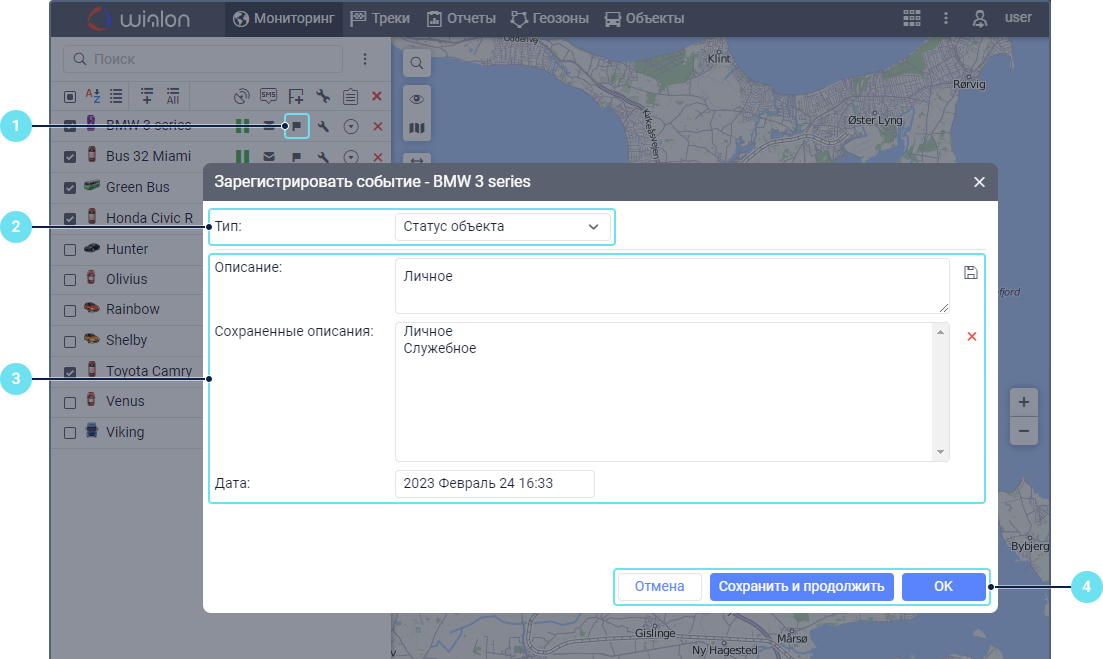
- В рабочем списке на вкладке Мониторинг щелкните по иконке
 напротив необходимого объекта. Если иконка не показывается, включите опцию Регистрация событий в настройках опций мониторинга.
напротив необходимого объекта. Если иконка не показывается, включите опцию Регистрация событий в настройках опций мониторинга. - Выберите тип: запись в журнале объекта или одно из доступных событий.
- Заполните остальные поля. Набор полей зависит от выбранного типа (см. ниже).
- Нажмите на Сохранить и продолжить, чтобы зарегистрировать запись или событие и перейти к добавлению следующего, или нажмите ОК, чтобы сохранить изменения и закрыть окно.
Единицы измерения, используемые в окне регистрации событий, зависят от системы мер объекта.
Зарегистрированные события и записи нельзя редактировать. Их можно только удалить из истории объекта на вкладке Сообщения. Для этого необходимо право доступа Удаление сообщений на объект.
В Wialon также существуют другие типы событий и способы их регистрации. Подробнее об этом читайте здесь.
Запись в журнале объекта
Выберите этот тип, чтобы внести в журнал объекта текстовую запись любого содержания. Она сохраняется как произвольная запись, датированная временем ее создания.
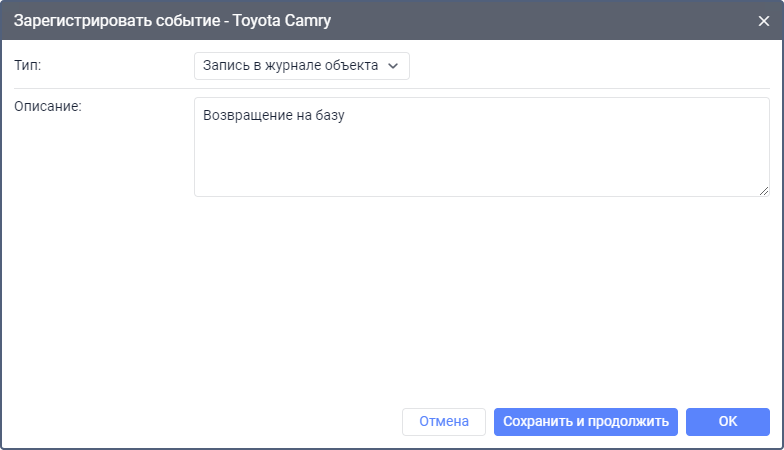
Зарегистрированные записи можно увидеть в сообщениях типа Журнал и в таблице отчета Журнал.
Произвольное событие
Выберите этот тип, чтобы зарегистрировать произвольное событие в истории объекта.
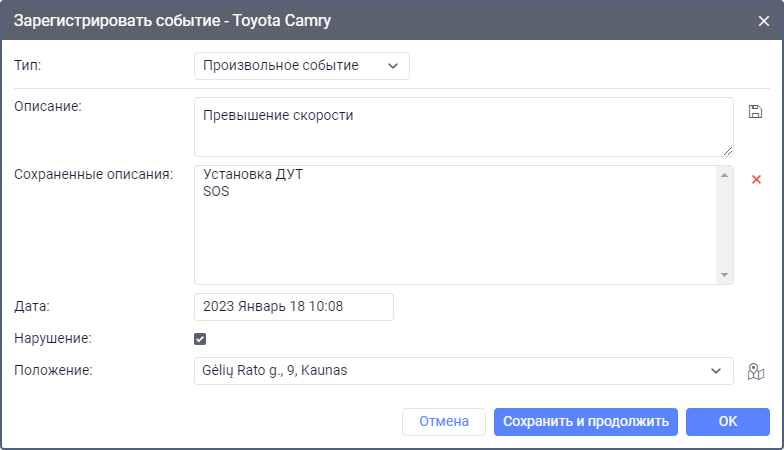
Далее укажите следующие параметры:
| Параметр | Описание |
|---|---|
| Описание | Описание события. Введенное описание можно сохранить, чтобы в дальнейшем использовать его при регистрации произвольных событий для этого и других объектов. Чтобы сохранить описание, нажмите на иконку  справа от его поля. справа от его поля. Чтобы использовать сохраненное описание, щелкните по нему в списке. Чтобы удалить сохраненное описание, щелкните по нему и нажмите на иконку  . . |
| Дата | Дата и время события. Указываются с помощью календаря. По умолчанию показываются текущие дата и время. |
| Нарушение | Опция, которая позволяет зарегистрировать событие в качестве нарушения. |
| Положение | Место, в котором произошло событие. Его можно указать двумя способами:
Адрес определяется по картам, выбранным в качестве источника геоданных в настройках пользователя. |
Зарегистрированные произвольные события можно увидеть в таблицах отчетов События и Хронология. Произвольные события, зарегистрированные как нарушения, также показываются в таблице Нарушения.
Статус объекта
Выберите этот тип, чтобы зарегистрировать какой-либо статус объекта. Например, вы можете фиксировать начало личного или служебного использования автомобиля.
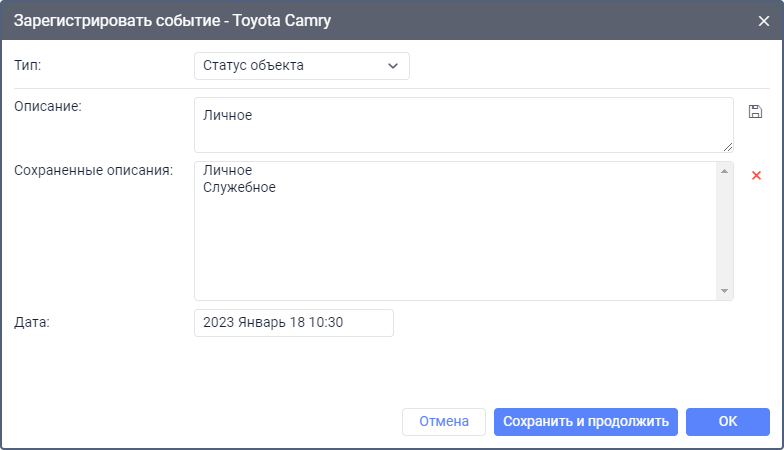
Для регистрации статуса укажите следующие параметры:
| Параметр | Описание |
|---|---|
| Описание | Название и/или описание статуса. Введенное описание можно сохранить, чтобы в дальнейшем использовать его при регистрации статусов для этого и других объектов. Чтобы сохранить описание, нажмите на иконку  справа от его поля. справа от его поля. Чтобы использовать сохраненное описание, щелкните по нему в списке. Чтобы удалить сохраненное описание, щелкните по нему и нажмите на иконку  . . |
| Дата | Дата и время события. Указываются с помощью календаря. По умолчанию показываются текущие дата и время. |
Статусы могут фиксироваться автоматически с помощью уведомлений со способом действия Зарегистрировать статус объекта (например, при въезде в геозону).
Зарегистрированные статусы можно увидеть в таблицах отчетов События и Хронология. Кроме того, колонка Статус доступна в таблицах Поездки, Незавершенные поездки, Моточасы, Поездки между геозонами и Стоянки.
Заправка
Выберите этот тип, чтобы зарегистрировать заправку для объекта и внести данные о ее объеме и стоимости. Если для объекта настроен датчик уровня топлива, то впоследствии вы можете сравнить внесенные данные об объеме с показаниями датчика в таблице отчета Заправки и зарядки.
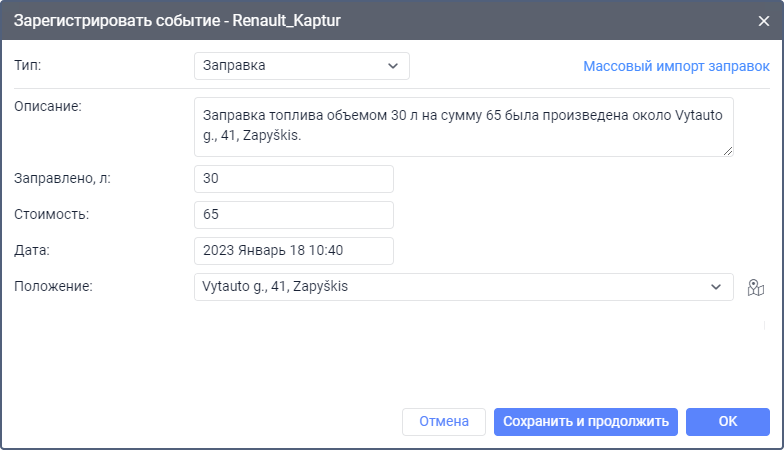
Для регистрации заправки укажите следующие параметры:
| Параметр | Описание |
|---|---|
| Описание | Информация о заправке. По умолчанию в этом поле показывается текст, в который автоматически подставляется значение объема и стоимости заправки при указании последующих параметров. Вы можете отредактировать описание при необходимости. |
| Всего заправлено | Объем заправленного топлива. Допускаются дробные значения (до сотых). В качестве разделителя используйте точку. |
| Стоимость | Стоимость заправки. Допускаются дробные значения (до сотых). В качестве разделителя используйте точку. Например, чтобы зарегистрировать стоимость в 77 рублей 88 копеек, введите 77.88. |
| Дата | Дата и время заправки. Указываются с помощью календаря. По умолчанию показываются текущие дата и время. |
| Положение | Место, в котором была произведена заправка. Указывается так же, как и для произвольного события. |
Зарегистрированные заправки показываются в следующих таблицах отчетов:
Если у вас есть файл в формате CSV или XLSX c информацией о нескольких заправках, вы можете импортировать их в систему одновременно. Для этого перейдите по ссылке Массовый импорт заправок и выполните действия, описанные в разделе Импорт из CSV/XLSX.
Зарядка батареи
Выберите этот тип, чтобы зарегистрировать зарядку батареи для объекта и внести данные о ее объеме и стоимости. Если для объекта настроен датчик уровня заряда батареи, то впоследствии вы можете сравнить внесенные данные об объеме с показаниями датчика в таблице Заправки и зарядки.

Для регистрации зарядки укажите следующие параметры:
| Параметр | Описание |
|---|---|
| Описание | Информация о зарядке. По умолчанию в этом поле показывается текст, в который автоматически подставляется значение объема (в кВт⋅ч) и стоимости заправки при указании последующих параметров. Вы можете отредактировать описание при необходимости. |
| Объем зарядки | Количество в кВт⋅ч, на которое была заряжена батарея. Допускаются дробные значения (до сотых). В качестве разделителя используйте точку. |
| Стоимость | Стоимость зарядки. Допускаются дробные значения (до сотых). В качестве разделителя используйте точку. Например, чтобы зарегистрировать стоимость в 10 евро 22 центов, введите 10.22. |
| Дата | Дата и время зарядки. Указываются с помощью календаря. По умолчанию показываются текущие дата и время. |
| Положение | Место, в котором была произведена зарядка. Указывается так же, как и для произвольного события. |
Зарегистрированные вручную зарядки показываются в следующих местах интерфейса:
- на вкладке Задачи;
- в таблицах отчетов События, Заправки и зарядки, Хронология;
- в отчетах и на вкладке Треки на карте при отображении треков, если выбраны маркеры типа События;
- на вкладке Сообщения в сообщениях типа Зарегистрированные события.
Техобслуживание
Выберите этот тип, чтобы зарегистрировать сервис техобслуживания для объекта и указать его стоимость. Это позволяет вести учет расходов на объекты и обнулять интервалы техобслуживания, чтобы отсчет до следующего сервиса по ним начинался заново.
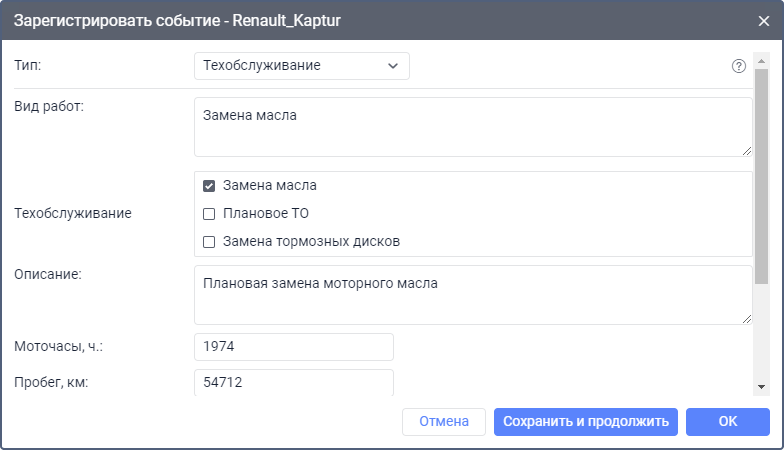
Для регистрации сервиса укажите следующие параметры:
| Параметр | Описание |
|---|---|
| Вид работ | Название сервиса. Его можно ввести вручную или выбрать из списка Техобслуживание (если доступно). |
| Техобслуживание | Список сервисов, который формируется на основе интервалов техобслуживания, созданных на одноименной вкладке свойств объекта. Выберите сервисы, которые были выполнены, чтобы они автоматически подставились в поле Вид работ. При этом соответствующие им интервалы техобслуживания в свойствах объекта обнуляются и отсчет дней, моточасов и/или километров до следующего сервиса начинается заново. |
| Описание | Описание сервиса. |
| Моточасы | Значение счетчика моточасов. По умолчанию показывается текущее значение, однако его можно отредактировать. |
| Пробег | Значение счетчика пробега. По умолчанию показывается текущее значение, однако его можно отредактировать. Нельзя указать значение, превышающее 2147483 км. |
| Стоимость | Стоимость сервиса. |
| Длительность | Длительность сервиса. В выпадающем списке можно выбрать дни, часы или минуты. |
| Дата | Дата и время сервиса. Указываются с помощью календаря. По умолчанию показываются текущие дата и время. |
| Положение | Место, в котором был выполнен сервис. Указывается так же, как и для произвольного события. |
Зарегистрированные сервисы можно увидеть в следующих таблицах отчетов:
 , дважды щелкните по необходимому месту на карте и нажмите ОК.
, дважды щелкните по необходимому месту на карте и нажмите ОК.